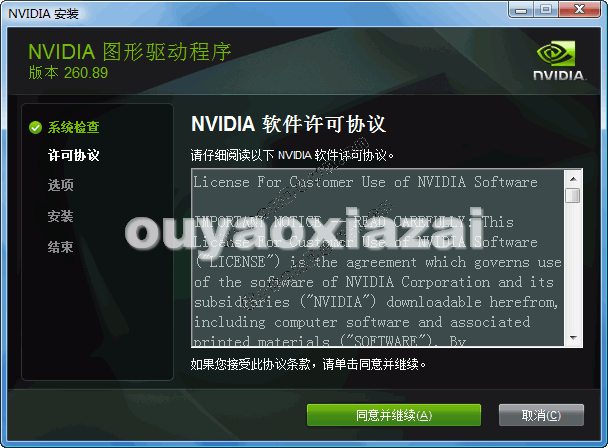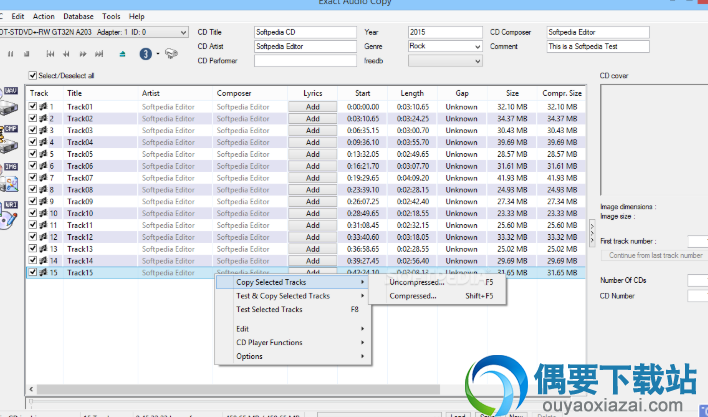应用介绍
小编给使用惠普M203dn打印机的用户收集了该打印机设备的专用驱动-惠普M203dn打印机驱动程序,如果打印机出现卡顿、无法正常打印机和电脑和打印机无法正常连接等情况,安装惠普M203dn驱动即可解决问题。
惠普M203dn打印机参数:
打印尺寸:A4
打印内存:256MB
打印速度:30ppm
打印分辨率:1200x1200dpi
接口:USB2.0;支持有线网络打印
硬件ID:USBPRINTHPHP_LaserJet_M203-Mce1f
打印机安装步骤:
一.如果惠普M203dn打印机驱动程序安装盘是以可执行文件方式提供,则最简单直接运行SETUP.exe就可以根据其安装向导提示一步一步完成。
二.如果只提供了驱动程序文件,则安装相对麻烦。
以win7系统64位电脑为例
1.第一步打开控制面板,而后双击控制面板中的打印机和传真图标
2.接着弹出打印机和传真窗口
3.这个窗口将显示所有已经安装了的打印机(包含网络打印机)。安装新打印机直接点左边的添加打印机,接着弹出添加打印机向导
4.点下一步,出现如下窗口询问是安装本地打印机还是网络打印机,默认是安装本地打打印机
5.如果安装本地打印机直接点下一步,系统将自动测试打印机类型,如果系统里有该打印机的驱动程序,系统将自动安装
如果没有自动安装则会报一个错,点下一步出现创建新窗口列表,这里一般应使用默认值,点下一步,弹出询问打印机类型的窗口
6.如果能在左右列表中找到对应厂商和型号,则直接选中而后点下一步
如果没有就一定要我们提供惠普M203dn打印机驱动程序位置,点从磁盘安装,而后在弹出的对话框中选择你驱动程序所在位置
例如软驱,光盘等,找到正确位置后点打开(如果提供位置不正确,点打开后将没有相应,暗示你重新选择)
系统将开始安装,而后系统提示你给正在安装的打印机起个名字,并询问是否做为默认打印机(即发出打印命令后,进行相应的那一台)
7.选择后点下一步
8.选择后点下一步,最后点确定,完成整个安装过程
惠普M203dn打印机性能:
1、从容管理公司范围的打印任务
1、使用 HP Web Jetadmin,集中控制您的打印环境,帮助提升业务效率。
2、借助 HP Web Jetadmin 远程发现和监控功能,识别新设备,深度了解打印情况。
3、使用可选的 HP JetAdvantage Security Manager,部署基于策略的设备组保护功能。
2、打印速度飞快,能耗低
1、这款打印机具有快速双面打印功能,让你可以跟上业务发展步伐。
2、快速打印,随取随走。 初始页打印速度飞快达 7 秒。
3、应用惠普自动开/关机技术,帮助节省能源。
3、移动打印如此简单
1、借助 AirPrint® 从 iPhone® 和 iPad® 打印,可自动调到正确的纸张尺寸。
2、借助 HP ePrint,只需简单发送电子邮件,即可从智能手机、平板电脑或笔记本电脑进行打印。
3、使用 Google Cloud Print™ 2.0,可从智能手机、平板电脑或 PC 将打印作业发送到公司的所有打印机。
4、惠普品质,不惧不间断打印
1、借助精密黑色碳粉生成清晰的文本和清晰的图形。
2、不要被模仿惠普原装硒鼓的替换品所欺骗。 创新型防欺诈技术可帮助确保您获得物有所值的品质。
3、使用可选的惠普高印量原装硒鼓,打印页数可达标准硒鼓的 2 倍以上。
4、可打印比以往多的页面,并可跟踪剩余页面,确保您获得物有所值的输出效果。
惠普M203dn打印机驱动兼容系统:
Windows 10、Windows 8.1、Windows 8、Windows 7:32位或64位、2GB可用硬盘空间、CD-ROM/DVD驱动器或互联网连接、USB端口、Internet Explorer;Windows Vista:(仅32位)、2GB可用硬盘空间、CD-ROM/DVD驱动器或互联网连接、USB端口、Internet Explorer 8;Windows XP SP3或之后的版本(仅32位)
最低系统:Windows 10、Windows 8.1、Windows 8、Windows 7:32位或64位、2GB可用硬盘空间、CD-ROM/DVD驱动器或互联网连接、USB端口、Internet Explorer;Windows Vista:(仅32位)、2GB可用硬盘空间、CD-ROM/DVD驱动器或互联网连接、USB端口、Internet Explorer 8;Windows XP SP3或之后的版本(仅32位)
惠普HP M203dn驱动安装简单,使用方便,是打印机完成正常工作的必备驱动程序,欢迎有需要这款HP M203dn驱动的小伙伴们在本网站免费下载使用。